在Word中隐藏最后一页的空白页可以帮助用户更好地控制文档的外观和排版。空白页的出现是由于段落标记、分页符或其他格式设置引起的。通过调整这些设置,用户可以有效地隐藏不必要的空白页,提高文档的专业性和美观度。
一、空白页的出现原因
Word文档中空白页的出现通常是由于多种原因造成的。段落标记是最常见的原因,尤其是在文档末尾。最后一段有额外的回车符,Word会自动生成一个空白页。分页符也导致空白页的产生,尤其是在文档中插入了分隔符时。页面布局设置如页边距和行间距也影响空白页的出现。
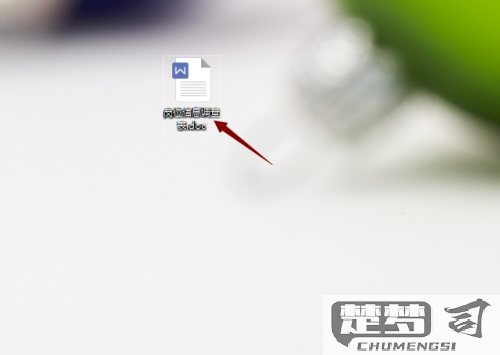
二、隐藏空白页的方法
要隐藏Word文档最后一页的空白页,可以采取以下几种方法。查看并删除多余的段落标记。在“开始”选项卡中,点击“显示/隐藏段落标记”按钮,可以清晰地看到所有的段落符号,轻松删除多余的回车符。检查并移除分页符,确保文档的自然流畅。调整页面布局设置,如减少页边距或行间距,也可以有效解决空白页的问题。
三、预防空白页的产生
为了避免将来再出现空白页,用户可以在文档编辑过程中养成一些良好的习惯。尽量在文档最后避免输入无意义的回车符。合理使用分页符,确保在需要分隔的地方添加分隔符,而不是随意插入。定期检查文档的格式设置,确保页面布局符合要求,以减少空白页的产生。
常见问答FAQs
问:如何查看Word中是否存在空白页?
答:可以在“视图”选项卡中选择“草稿”视图,这样可以清晰地看到文档中的所有内容和空白页。
问:删除段落标记后,文档的格式会受到影响吗?
答:删除多余的段落标记不会影响文档的整体格式,反而会使文档更加整洁。
问:空白页是由于页边距造成的,该如何处理?
答:可以通过在“页面布局”选项卡中调整页边距设置,确保设置合理,从而避免空白页的出现。
猜你感兴趣:
rank并列排名后不跳数
上一篇
brother官网驱动安装
下一篇
